Myślisz, że nie jesteś w stanie samodzielnie odnowić bardzo starych zdjęć? Nie martw się, to proste jak bułka z masłem. Oto kroki:
Krok 1. Przytnij uszkodzone krawędzie
Najprawdopodobniej Twoje stare zdjęcie ma wybrzuszone rogi i rozdarte krawędzie. Zamiast tracić czas na próby ich naprawienia, możesz je po prostu przyciąć. Uruchom PhotoGlory i otwórz tam swoje stare zdjęcie. Przejdź do zakładki Narzędzia i wybierz opcję Kadrowanie. Dopasuj ramkę tak, aby rozdarte krawędzie znalazły się poza nią.
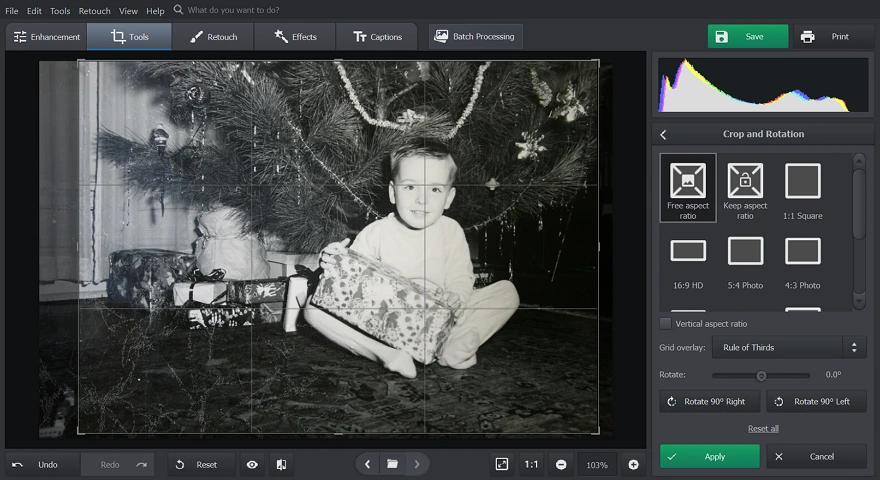
Krok 2. Usuń wszystkie uszkodzenia
PhotoGlory posiada trzy inteligentne narzędzia do usuwania wszystkich śladów czasu, które rujnują Twoje stare zdjęcie. Pędzel korygujący jest idealny do usuwania małych zagnieceń i plam. Narzędzie stempla klonującego pozwala pozbyć się większych rozdarć i przebarwień. Jeśli musisz naprawić duże niedoskonałości lub przywrócić brakujące części obrazu, użyj narzędzia do retuszu. Wszystkie te narzędzia są łatwe w użyciu i posiadają mini-podpowiedzi, które pomogą Ci opanować je szybciej i uzyskać najlepszą możliwą jakość.
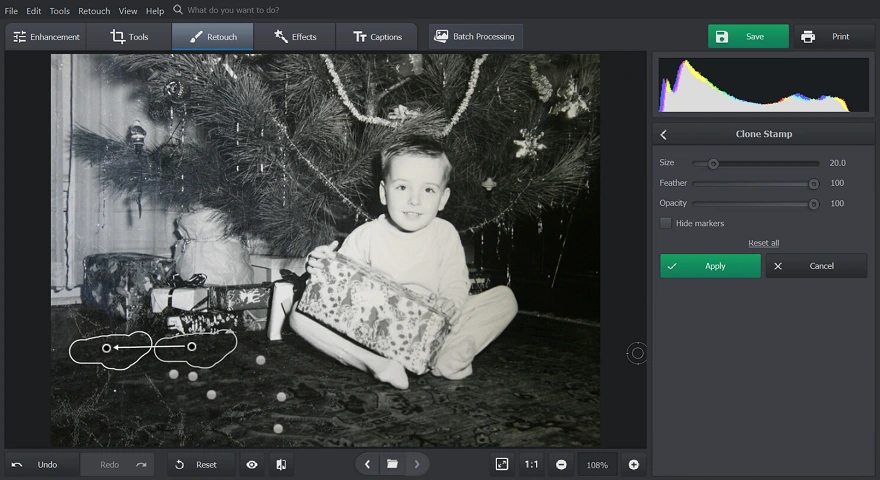
Krok 3. Dodaj trochę koloru
Jeśli Twoje stare zdjęcia dzieci są czarno-białe, możesz je łatwo pokolorować. Przejdź do zakładki Popraw i kliknij przycisk Koloryzacja. PhotoGlory przeanalizuje obiekty na zdjęciu i dobierze dla nich wszystkich odpowiednie kolory. Możesz mieć pewność, że trawa będzie zielona, a niebo niebieskie. Potrzebujesz dopracować jakieś szczegóły? Przejdź do zakładki Retusz i wybierz narzędzie Ręczna koloryzacja. Wybierz tonację koloru, dostosuj rozmiar pędzla i ręcznie zamaluj wybrane części obrazu.
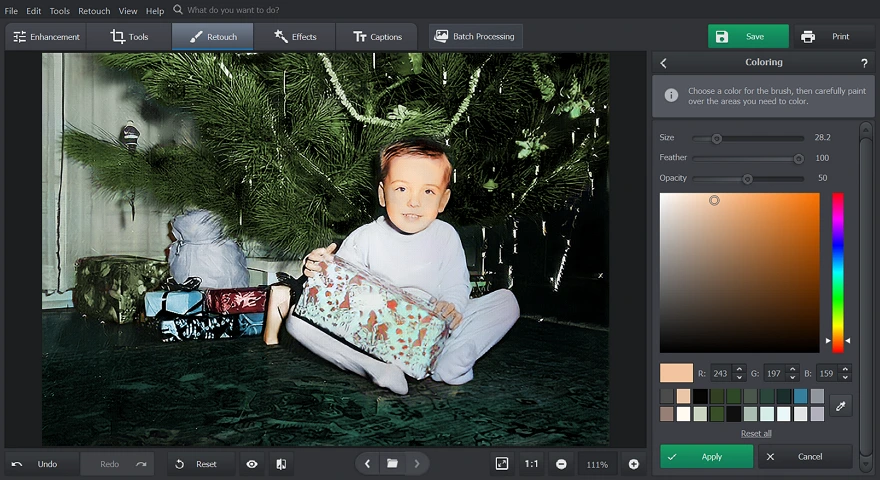
ale to po prostu sztuczna inteligencja w akcji.
Teraz, gdy wiesz jak sprawić, by stare zdjęcia wyglądały jak nowe, z łatwością przywrócisz im dawny wygląd dzięki PhotoGlory! Usuń wszystkie ślady czasu i przywróć swoim zdjęciom utracone kolory, aby zachować rodzinne pamiątki.

 Pobierz
Pobierz Zamów
Zamów

















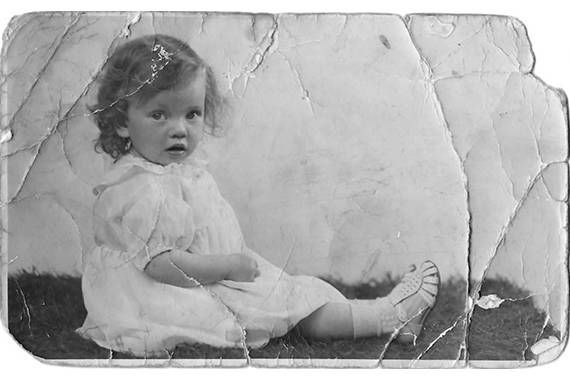







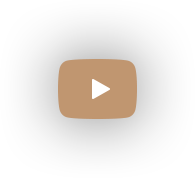






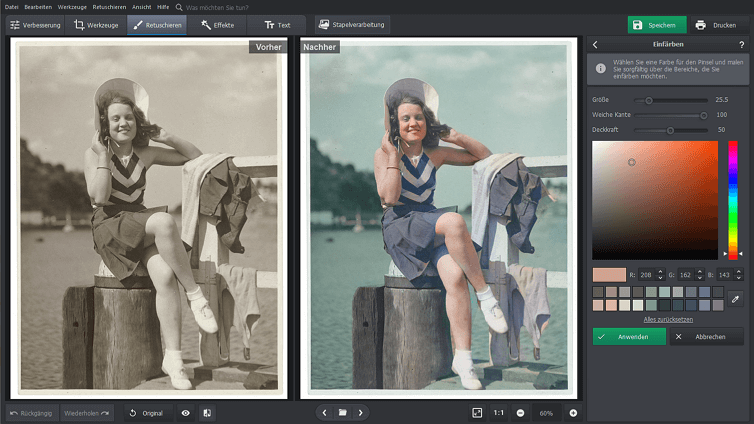
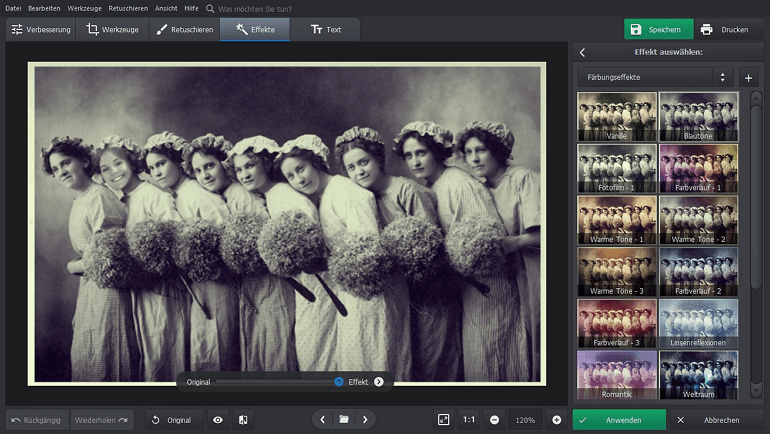
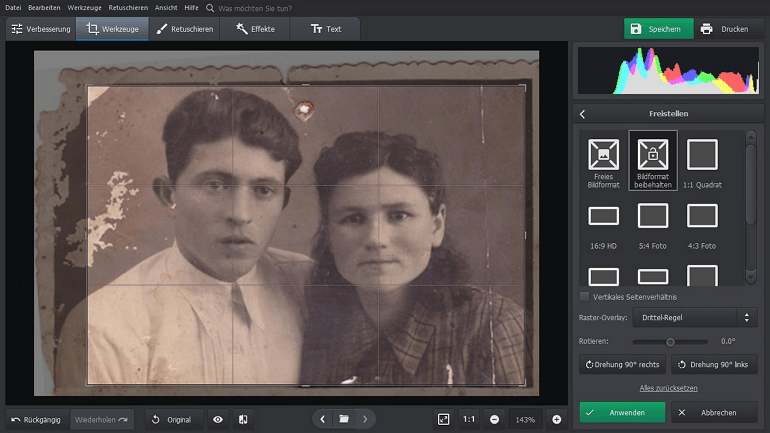
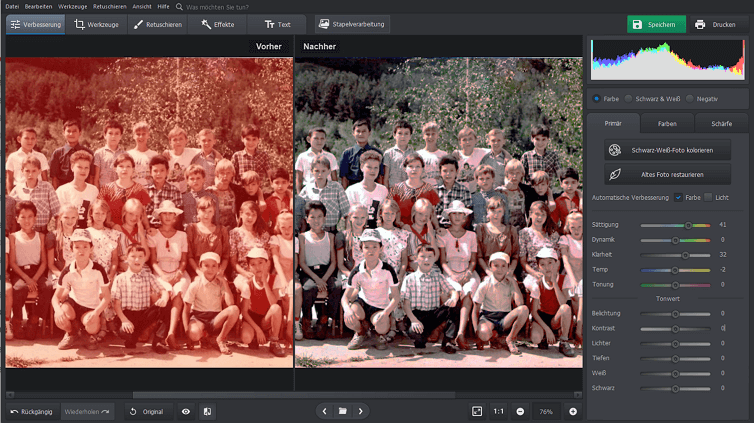
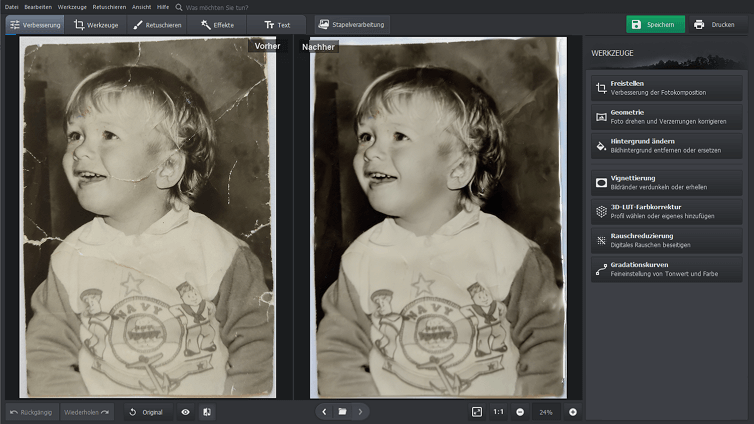
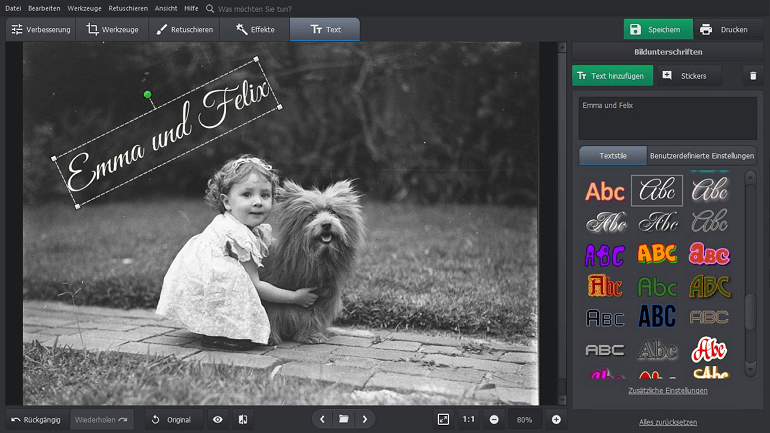












 Zamów teraz
Zamów teraz